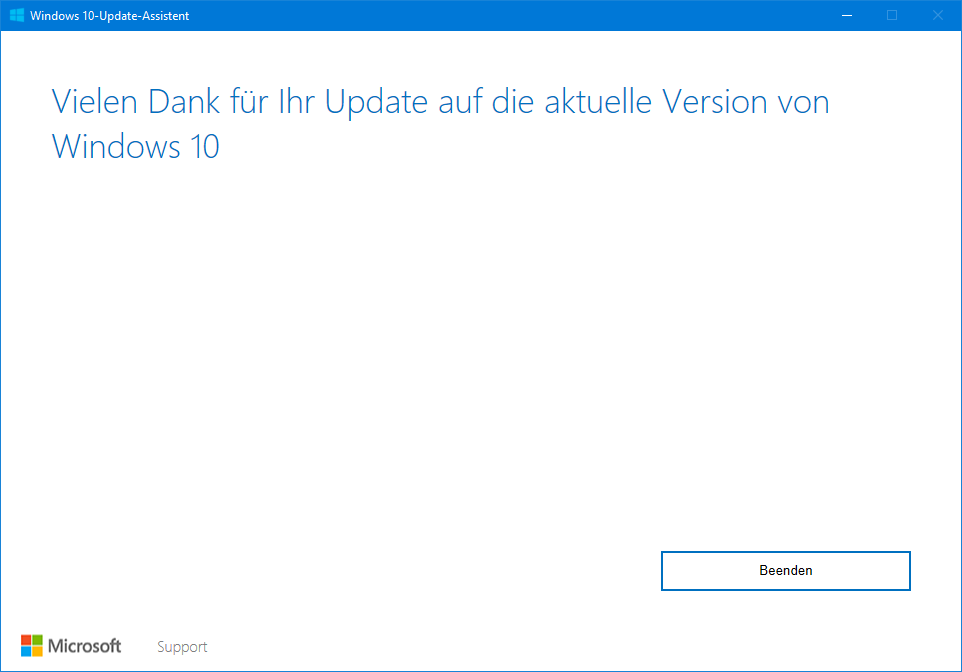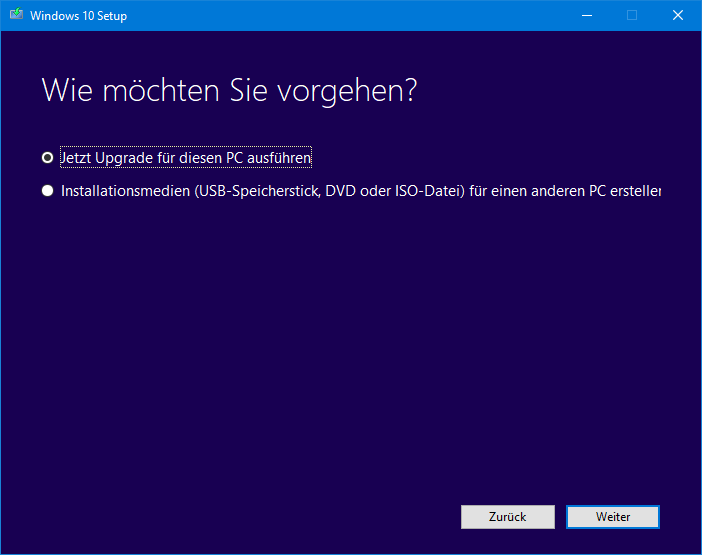Endlich ist es soweit. Heute, am 30. April startet die Verteilung des Windows 10 April Updates. Lange mussten wir darauf warten und so einige Verwirrungen miterleben. Jedoch gibt es noch eine Einschränkung. Das Update steht ab heute nur zum manuellen Download bereit. Der Rollout via Windows Update beginnt erst kommenden Dienstag, den 8. Mai zusammen mit dem Mai Patchday.
Um das Update schon jetzt installieren zu können, müsst ihr also selber aktiv werden. Das lohnt sich für alle, die nicht auf den Rollout via Windows Update warten wollen. Dieser kann sich für manche Nutzer über Monate ziehen, da Microsoft das Update in Wellen verteilt um Probleme mit diversen Systemen schnell nachgehen zu können.
So bekommt ihr das Windows 10 April Update schon jetzt:
Methode 1: Windows-Insider-Programm
Die Methode die ich schon vor rund einem Monat gewählt hatte, ist der Weg über das Windows Insider Programm. Mithilfe unserer Anleitung könnt ihr die das April Update so am schnellsten bekommen. Nicht wundern, die Anleitung stammt noch aus der Zeit, wo der Name des Updates noch nicht fest stand und die 17133 die aktuellste Version war.
Vergesst aber nicht nach der Installation das Insider Programm wieder zu verlassen. Im Release Preview Ring kann euch zwar nichts passieren, jedoch werden der Slow Ring und der Fast Ring in kürze auf den Redstone 5 Zweig umgestellt. Dann würdet ihr eine instabile Version erhalten, und das wollt ihr sicherlich nicht.
Methode 2: Update-Assistent
Eine weitere Methode ist der Windows 10 Update-Assistent. Das ist ein kleines Tool von Microsoft, welches die Installation der neuesten Windows 10 Version startet und euch durch die Schritte begleitet. Es ist vor allem nützlich, wenn ihr das Update einfach nur herunterladen und installieren möchtet. Stand jetzt (17:30 Uhr) bringt euch das Tool noch nichts, da Microsoft die Downloads der neuen Version noch nicht freigegeben hat. Ihr erhaltet also nur die folgende Meldung. Wir informieren euch, sobald es losgeht.
Download: Windows 10 Update-Assistent
Methode 3: Media Creation Tool
Mit dem Media Creation Tool von Microsoft stehen euch noch mehr Möglichkeiten zur Wahl. Ihr könnt damit nicht nur euren PC Updaten oder einen Clean Install machen, sondern auch ein Installationsmedium erstellen. Das ist vor allem dann Praktisch, wenn ihr mehrere PCs Updaten wollt, ohne das Update jedesmal erneut herunterladen zu wollen. Stand jetzt (17:30 Uhr) soll das Windows 10 April Update via Media Creation Tool bereit stehen.
Nach dem Start müsst ihr zunächst die Lizenzbedingungen zustimmen. Danach könnt ihr wählen, ob ihr das Update durchführen oder ein Installationsmedium erstellen wollt.
Danach müsst ihr nur noch die Sprache, Version und Architektur auswählen. Ob ihr ein 32 oder 64 Bit System habt findet ihr unter
- Einstellungen > System > Info > Systemtyp
Auch wenn euer PC über kein Laufwerk verfügt, könnt ihr euch eine ISO Erstellen. Diese kann unter Windows mit einem Doppelklick gestartet werden.
Methode 4: Windows Update
Diese Methode wird erst kommenden Dienstag funktionieren. Dennoch wollten wir kurz darauf eingehen. Am 8. Mai werdet ihr es reht einfach haben. Aller Voraussicht nach wird das Windows 10 April Update zusammen mit den Patchday Updates gegen 18 Uhr eintreffen. Es reicht dann einfach aus, wenn ihr unter "Einstellungen > Update und Sicherheit > Windows Update" manuell nach Updates sucht. Das System sollte dann die neuen Updates finden, herunterladen und installieren.
Windows Updates verschieben oder Blockieren
Nach wie vor gibt es viele Nutzer, die aus verschiedenen (verständlichen) Gründen die neuen Updates nicht sofort haben möchten. Auch für diesen Fall haben wir eine Anleitung parat. Damit könnt ihr Updates für eine lange Zeit Aussetzen.